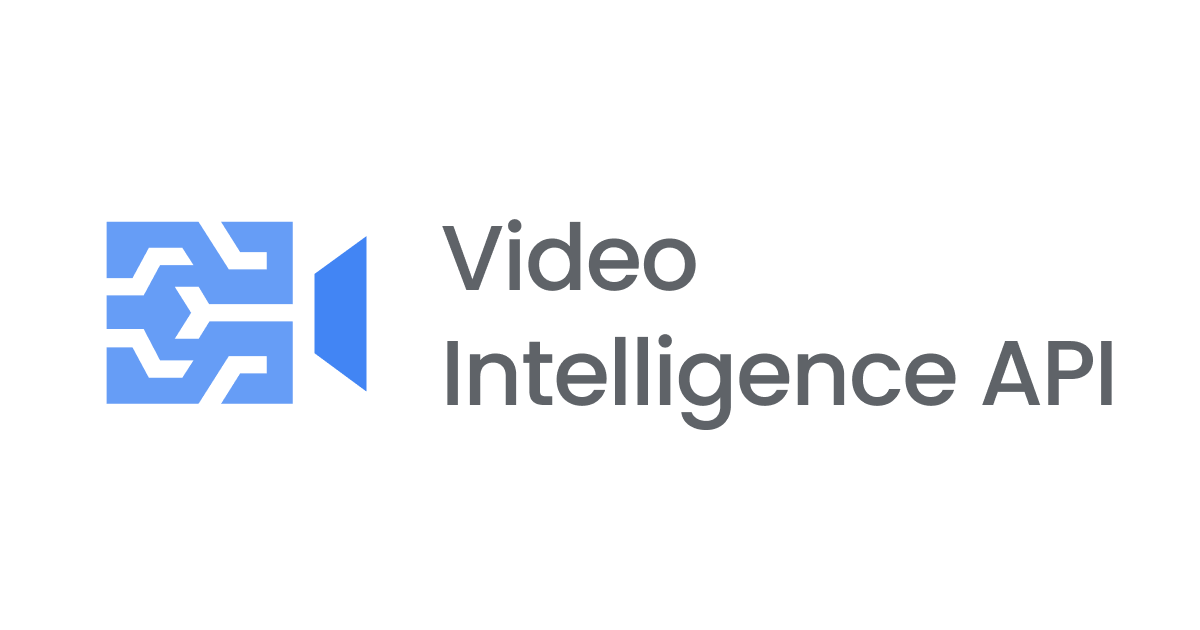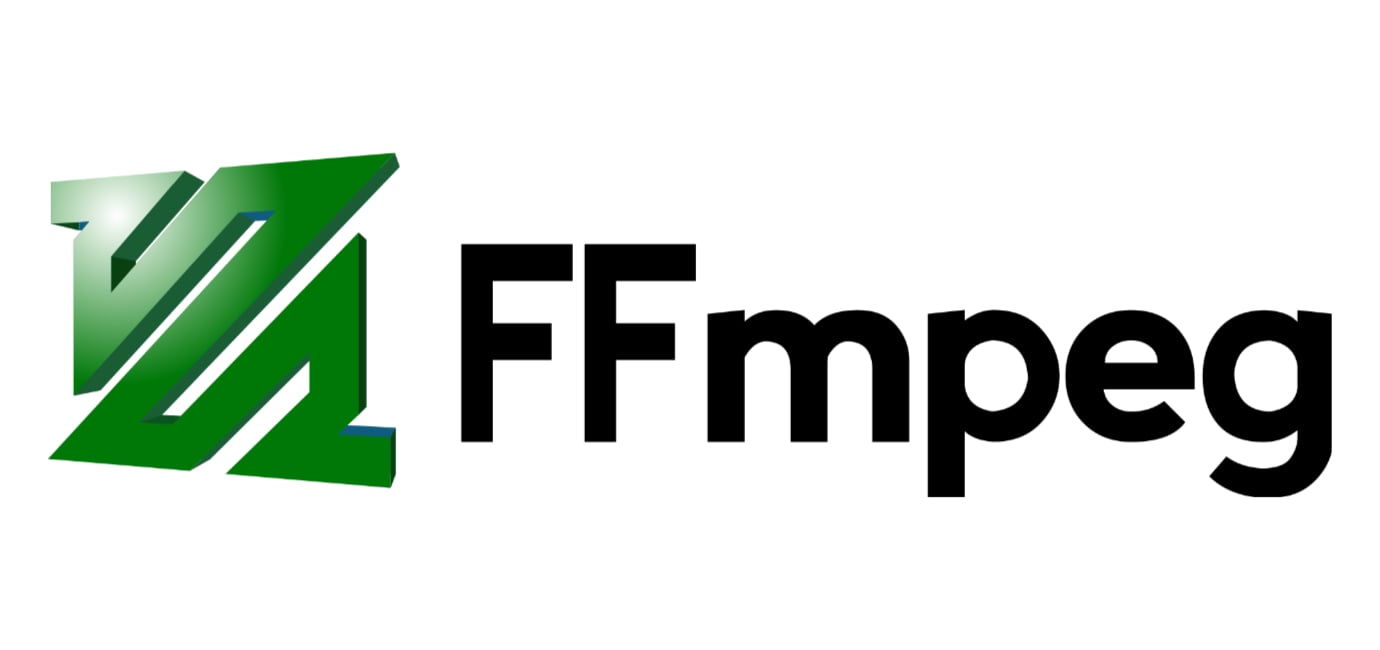Developers.IO 2020 Connectの動画収録で大変だったことを振り返る
Developers.IO 2020 CONNECTの動画を作る過程が大変だったので振り返りました。 動画収録を初めてする方の参考になればと思います。
「大変だったこと」とその対処
すぐに噛んでしまう
10〜30秒で噛んだりしちゃいます。そのため完パケで収録することを諦め、数ページずつ集中して収録しました。 このときは「数ページずつ完璧な動画」をあとで結合して1つの動画にしようと考えていました。
数ページずつ収録すると、「収録開始、収録、停止」の流れが地味にめんどくさい
10〜30秒で噛んだりしちゃうため、その都度、収録をし直していると前に進みませんでした。 そのため、「ちょっとぐらい間違えても、編集点を作って先に進もう!」という作戦に切り替えました。
たとえば、「これがあれで、それで、こうなりましちゃ(かんだ)、、、(編集点:無音期間)、、、これがあれで、それで、こうなりました」といった形です。
全収録後、途中からマイクが変わってることに気づく
外付けのマイクで収録していたのですが、途中(後半7割)からMacBook Pro本体のマイクに切り替わっていました。それに気づいたのは全部の動画収録を終えた編集作業中でした……。 声の大きさ・響き具合・ノイズなどが明らかに違うため、仕方なく再収録することにしました。
そのままでは同じ轍を踏みかねません。そのため、収録前に使用するマイクを確認する工程を追加しました。
さらに、念には念を入れます。「全部の収録を終えてから編集する方針」を止めて、「収録が終わってから編集し、そのあと続きの収録をする方針」に切り替えました。 こうすることでマイクが変わってもすぐに気付けます。
なお、編集点は長め(5〜10秒)にしました。編集点(無音)が長いと波形が無い場所が編集時に分かりやすいのです。
(NGから編集点を挟んで再開した直後に噛んだ、なんてことはよくあるある……orz)
では次回からどうするか
最後の作戦を続けようと考えています。
- 分割収録する
- 収録後、すぐに確認&編集する
分割収録は手間ですが、音量チェックの意味もあります。一気に収録したあとに「声が小さすぎて再収録になった」は嫌なのです。 本番収録前にテストとして音量チェックしておけば、本番は一気に収録しても良さそうですね。
また、他の方に「音声だけ録音し、あとでスライド画像と合わせ込む」という方法もオススメされました。天才か。
さいごに
動画収録と編集が思っていた以上に大変でした。次回があれば活かしたいです。